FEA-08-3-ANSYS网格划分实例
ANSYS网格划分

Plane stress---(平面应力) 平面应力) 平面应力 Axisymmetric--(轴对称) 轴对称) 轴对称 Plane strain---(平面应变) 平面应变) 平面应变 Plane strs w/thk---(带厚度的平面应力) 带厚度的平面应力) 带厚度的平面应力
5
2.3 定义实常数 Main Menu > Preprocessor >Real Constant >Add/Edit/Delete
拖拉
27
设置拖拉选项
MainMenu>Preprocessor>-ModelingOperate>Extrude>ElemExtOpts 拖拉后的单元 材料号, 号,材料号, 实行拖拉操作
MainMenu>Preprocessor>-ModelingOperate>Extrude>-Areas-By XYZ Offset
22
六面体网格
过渡网格
四面体网格
二次 到 二次 2020-节点六面体 1313-节点金字塔 1010-节点四面体
线性 到 二次 8-节点六面体 9-节点金字塔 10-节点四面体
23
3)扫掠网格划分Sweep )扫掠网格划分 要求几何体有一对 拓扑结构相同的源 面和目标面
24
在不可采用扫掠划分的体中生成四面体网格是一个十分有用的扫 掠选项. 掠选项
弹簧单元——刚度系数 刚度系数 弹簧单元 杆单元——面积 面积 杆单元 梁单元——面积、惯性矩、高度 面积、惯性矩、 梁单元 面积 平面应力单元——厚度 厚度 平面应力单元 板壳单元——厚度 板壳单元 厚度 三维实体单元——一般不输入实常数 一般不输入实常数 三维实体单元
Ansys网格划分功能简介

Ansys⽹格划分功能简介Ansys⽹格划分功能简介第⼀讲1、⾸先确定单元形状:Mshape,key,dimensionDimension:2D or 3D,对与2D(3D)来说,key=0,四边形(六⾯体)单元,key=1,三⾓形(四⾯体)单元。
2、确定单元的划分⽅式(free or mapped)Mshkey, value,其中value=1,mapped划分⽅式,value=0,free,value=2,尽量mapped,如果不可以,进⾏free.3、中节点的设置:mshmid对与mapped的划分⽅式是⼤家最喜欢的,优点不⽐多说。
⾸先说⼀下(area)的mapped的划分⽅式:●基本条件:(1)⾯有三条或四条线组成(2)对边划分相等的等份,或者符合过度模式(transition pattern).(3)若是三条线组成的⾯,所有边必须等份。
满⾜三者之⼀,可以采⽤mapped⽅式,进⾏area⽹格划分。
若⾯有多余四条的线组成:可以采⽤:lcomb(推荐⾸先采⽤)或lccat变成四条。
对于线、⾯、体上的keypoint,ansys在划分⽹格时,将有节点设置。
●Transition pattern(过度模式)对于⾯来说,有两种过度模式可选(以有四条线组成的⾯为例):第⼀种:满⾜条件:对边的等分份数之差必须相等。
第⼆种:满⾜条件:⼀组对边等分份数相等,另⼀组对边等分份数之差为偶数(even number)其次,体(volume)的mapped⽅式划分⽅法(单元形状只能采⽤六⾯体形状):●基本条件:(1)体必须有六个⾯、五个⾯、或者四个⾯构成(2)若是六个⾯,必须是对边等分份数相等(3)五⾯体的边(edge)必须等分,上下底⾯的边必须偶数等分(4)四⾯体上所有的边必须偶数等分。
若不满⾜上述条件,可以采⽤aadd或accat将⾯连接,若有线需要连接,先对⾯进⾏,然后对线进⾏lccat.●体的过渡模式主要把⾯的过度模式理解清楚,可以很容易的理解体的过度模式。
ANSYS第3章网格划分技术及技巧(完全版)
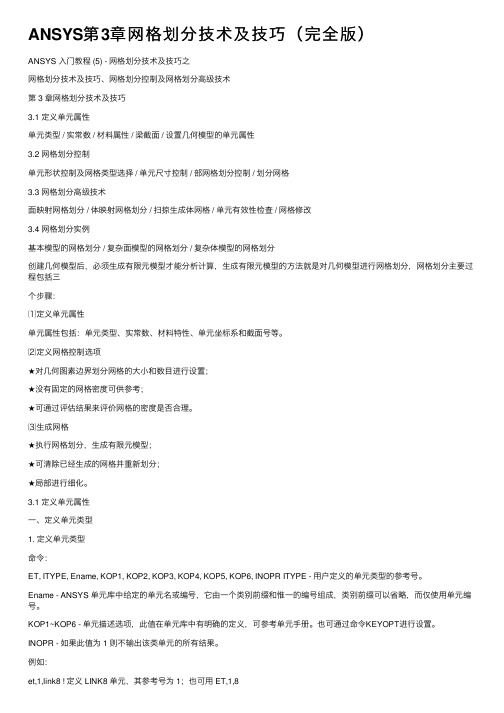
ANSYS第3章⽹格划分技术及技巧(完全版)ANSYS ⼊门教程 (5) - ⽹格划分技术及技巧之⽹格划分技术及技巧、⽹格划分控制及⽹格划分⾼级技术第 3 章⽹格划分技术及技巧3.1 定义单元属性单元类型 / 实常数 / 材料属性 / 梁截⾯ / 设置⼏何模型的单元属性3.2 ⽹格划分控制单元形状控制及⽹格类型选择 / 单元尺⼨控制 / 部⽹格划分控制 / 划分⽹格3.3 ⽹格划分⾼级技术⾯映射⽹格划分 / 体映射⽹格划分 / 扫掠⽣成体⽹格 / 单元有效性检查 / ⽹格修改3.4 ⽹格划分实例基本模型的⽹格划分 / 复杂⾯模型的⽹格划分 / 复杂体模型的⽹格划分创建⼏何模型后,必须⽣成有限元模型才能分析计算,⽣成有限元模型的⽅法就是对⼏何模型进⾏⽹格划分,⽹格划分主要过程包括三个步骤:⑴定义单元属性单元属性包括:单元类型、实常数、材料特性、单元坐标系和截⾯号等。
⑵定义⽹格控制选项★对⼏何图素边界划分⽹格的⼤⼩和数⽬进⾏设置;★没有固定的⽹格密度可供参考;★可通过评估结果来评价⽹格的密度是否合理。
⑶⽣成⽹格★执⾏⽹格划分,⽣成有限元模型;★可清除已经⽣成的⽹格并重新划分;★局部进⾏细化。
3.1 定义单元属性⼀、定义单元类型1. 定义单元类型命令:ET, ITYPE, Ename, KOP1, KOP2, KOP3, KOP4, KOP5, KOP6, INOPR ITYPE - ⽤户定义的单元类型的参考号。
Ename - ANSYS 单元库中给定的单元名或编号,它由⼀个类别前缀和惟⼀的编号组成,类别前缀可以省略,⽽仅使⽤单元编号。
KOP1~KOP6 - 单元描述选项,此值在单元库中有明确的定义,可参考单元⼿册。
也可通过命令KEYOPT进⾏设置。
INOPR - 如果此值为 1 则不输出该类单元的所有结果。
例如:et,1,link8 ! 定义 LINK8 单元,其参考号为 1;也可⽤ ET,1,8定义et,3,beam4 ! 定义 BEAM4 单元,其参考号为 3;也可⽤ ET,3,4 定义2. 单元类型的 KEYOPT命令:KEYOPT, ITYPE, KNUM, VALUEITYPE - 由ET命令定义的单元类型参考号。
ANSYS网格划分

为了进行映射网格划分,我们可以通过连接面来减少围成体 的边界面的数目
给体进行映射网格划分时,连接面也要求连接线,如上图所示,程序会自 动进行此操作-但只有当相邻的两个四边形面被连接时才会自动进行,在 所有其它情况下在完成面的连接后必须人为的作线的连接。 在有些情况下,也可以将面加起来而不用面连接的方法(当面是平的并且 共面时)这样,使用加的操作比使用连接操作更好。
5.如果想调整细划深度 或控制其它的细划选 项,则选择Yes.
网格细划前
6.单击OK
网格细划后
网格划分-修改网格
四边形网格细划-例题
四边形网格细划
局部放大效果(没有三角形)
网格划分-修改网格
3-D网格细划-例子
原始网格
期望细划的区域
网格划分-修改网格
3-D网格细划-例子(续)
细划后的网格
网格划分-映射网格划分
MAT 1 = 混凝土 MAT 2 = 钢
REAL 1 = 3/8” 厚度 REAL 2 = 梁属性 REAL 3 = 1/8” 厚度
网格划分-多种单元属性
多种定义单元属性的方法:
给实体模型分配属性 利用总体属性设置 修改单元的属性
网格划分-控制网格密度
控制网格密度的方法:
ANSYS 提供总体及局部的网格控制: 总体控制
SmartSizing(智能网格控制) 总体单元尺寸 缺省尺寸
局部控制
关键点尺寸 线尺寸 面尺寸
网格划分-控制网格密度
SmartSizing 能根据几何模型的情况确定网格的密度,
适于自由网格划分情况
总体单元尺寸 可以定义整个模型的最大单元边长(或每条
线的分割数)
缺省尺寸
ansys_网格网格划分教程
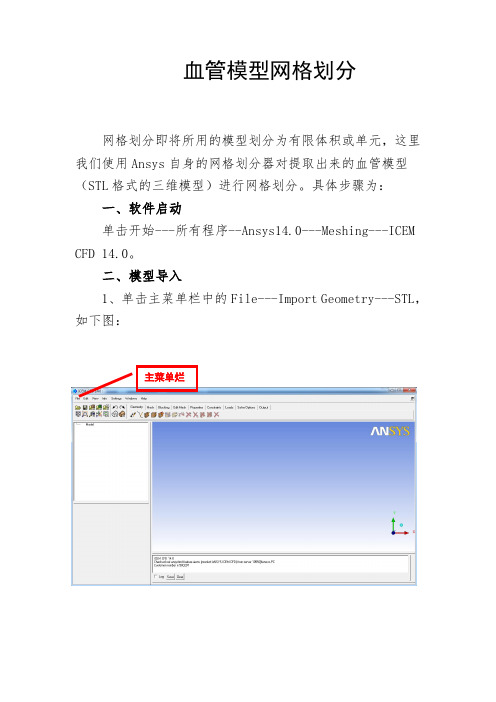
血管模型网格划分网格划分即将所用的模型划分为有限体积或单元,这里我们使用Ansys自身的网格划分器对提取出来的血管模型(STL格式的三维模型)进行网格划分。
具体步骤为:一、软件启动单击开始---所有程序--Ansys14.0---Meshing---ICEM CFD 14.0。
二、模型导入1、单击主菜单栏中的File---Import Geometry---STL,如下图:主菜单烂2、在下拉菜单对话框中选取血管模型并确定后,血管模型导入完成,如下图;三、图形参数设置(封闭模型)1、单击Geometry 工具栏中的Repair Geometry 图标,后单击Build Diagnostic 按钮单击Apply 按钮运行,如下图:单击此处可调整显示边框与实体Geometry 工具栏Repair Geometry 按钮单击此按钮后单击Apply 按钮运行后端口显示封闭黄线2、运行完成后,单击左侧工具栏中的Close Holes图标,然后单击鼠标图形按钮,而后单击模型端口处黄线并单击Apply运行,从而使模型端口封闭,模型有几个端口则反复操作几次,如下图:Close Holes按钮运行结束后端口封闭四、网格化分参数设置1、单击Mesh工具栏的Compute Mesh按钮,选取Volume mesh按钮,后单击Compute按钮,而后单击YES按钮,进行初步的电脑网格划分;Mesh工具栏,Compute Mesh 按钮单击此按钮,而后在下面的Mesh方法中选择,一般选择默认的方法运行结束后显示网格2、完成上步操作后,单击Mesh工具栏中的Globe mesh setup按钮,一般不更改默认设置,单击Apply按钮运行完成;3、再次重复单击Compute Mesh按钮,后单击Apply按钮,而后单击YES按钮,进行初步的电脑网格划分,注:(1)可用多种方式进行划分而后单击融合操作,直至满意;(2)若模型有其他漏洞,程序会提示是否修复,一般选择不修复;五、设置模型边界---共包括:出口端、入口端及墙壁1、右键单击屏幕左侧控制树中的Part,在下拉菜单中选取Part create,而后在下面的窗口栏中Part部分对端口命名(如:input),然后在Creat Part by Selection部分单击鼠标箭头图形,再在浏览界面中左键单击所需设定的端口(如:输入端),注:只单击一次后进行下步操作,是否选中可能显示不明显,单击Apply运行完成此步操作;2、依次完成输入端、输出端以及墙的设定。
ansys如何划分网格

3.网格划分控制——局部细化网格控制
多媒体教程
ANSYS 划分网格专题讲座
细化局部网格的过程实际上是将原有的单元进行了剖 分。网格细划是在网格划分工具Mesh Tool的局部细化网 格控制Refine at下拉列表框中完成,如图所示。在 Refine at下拉列表框中可以选择Nodes、Elements、 Keypoints、Lines、Areas和All Elems,以确定局部细 化网格的部位。
划分网格实例2——3D问题
多媒体教程
ANSYS 划分网格专题讲座
如图所示空心半圆柱体,其厚度为10 mm, 外径为R20 mm,内径为R10 mm,试对该圆柱 体进行网格划分。
1.划分自由网格 2.划分映射网格
January 30, 2001 Inventory #001441 11-15
下面举例说明选择的应用方法
划分网格专题
1.网格类型
• 总的来说,ANSYS的网格划分有两种:
多媒体教程
ANSYS 划分网格专题讲座
自由划分网格(Free meshing)和映射网格划分(Mapped meshing)。 • 自由划分网格主要用于划分边界形状不规则的区域,它 生成的网格相互之间呈不规则的排列。常用于复杂形状 的边界选择自由划分网格。自由网格缺点是分析精度不 够高。 • 映射网格划分用于单元形状有限制,并要符合一定的网 格模式。映射面网格只包含四边形或三角形单元,映射 体网格只包含六面体单元。映射网格的特点是具有规则 的形状,单元明显地成行排列。
• ② 如果是四条边,对边必须划分为相同数目的单元,或者是划分一 过渡型网格。
• ③ 如果是三条边,则各边设置的单元划分数必须为偶数且相等,否 则ANSYS软件会自动决定单元划分数。 • ④ 网格划分必须设置为映射网格。 • 如果一个面多于四条边,则不能直接用映射网格划分,但可以使某些 线相连接,使总线数减小到4条之后再用映射网格划分。
Ansys_网格划分(超详细)_大学课件

40
C 实体模型网格划分
线网格划分
对线进行网格划分,可以用Link单元,也可以用Beam梁 单元。
Main Menu> Preprocessor> Meshing> Mesh> Lines
41
C 实体模型网格划分
面网格划分
对面进行网格划分,可以用Plane单元,也可以用Shell单元。 Main Menu> Preprocessor> Meshing> Mesh>Areas> Free 按边线映射网格划分:
4
B 网格划分控制
1、Smartsize基本控制
Main Menu > Preprocessor > Meshing > MeshTool
打开智能网格,然后移动 滚动条到所期望的值,级 别越高说明网格越粗。
尺寸级别的范围从 1 (精细) 到10 (粗糙),缺省级别为 6。
5
B 网格划分控制
1、Smartsize基本控制
Main Menu >Preprocessor >Meshing >Size Cntrls >SmartSize > Basic
6
B 网格划分控制
1、Smartsize基本控制
对同一模型,采用不同的智能网 格级别进行网格划分时所得到的 网格。
7
B 网格划分控制
1、Smartsize基本控制
不同Smartsize水平值下的网格划分结果
体网格划分
对体进行网格划分,可以用SOLID单元。 Main Menu> Preprocessor> Meshing> Mesh> Volumes> Free Main Menu> Preprocessor> Meshing> Mesh> Volumes> Mapped> 4 to 6 sided
ANSYS基础教程——网格划分

ANSYS基础教程——网格划分关键字:ANSYS ANSYS教程网格划分信息化调查找茬投稿收藏评论好文推荐打印社区分享本文将详细介绍网格划分的3个步骤并讨论网格划分的其他选项.内容包括:多种单元属性、控制网格密度、改变网格、映射网格划分、过渡网格划分、网格的拖拉、扫掠网格划分及实践。
·网格划分包含以下3个步骤:–定义单元属性–指定网格的控制参数–生成网格A. 多种单元属性·如前所述, 每个单元有以下与之相关的属性:–单元类型(TYPE)–实常数(REAL)–材料特性(MAT)·许多FEA模型有多种属性. 例如,下图所示的筒仓有两种单元类型, 三种实常数, 以及两种材料.·只要您的模型中有多种单元类型(TYPEs), 实常数(REALs) 和材料(MATs), 就必须确保给每一种单元指定了合适的属性. 有以下3种途径:–在网格划分前为实体模型指定属性–在网格划分前对MAT, TYPE,和REAL进行“总体的”设置–在网格划分后修改单元属性·如果没有为单元指定属性, ANSYS将MAT=1, TYPE=1, 和REAL=1作为模型中所有单元的缺省设置. 注意, 采用当前激活的TYPE, REAL, 和MAT 进行网格操作.为实体模型指定属性1.定义所有需要的单元类型,材料, 和实常数.2.然后使用网格工具的“单元属性”菜单条(Preprocessor > MeshTool):–选择实体类型后按SET键.–拾取您想要指定属性的实体.–在后续的对话框设置适当的属性.或选择需要的实体,使用VATT, AATT, LATT, 或KATT命令.3.当您为实体划分网格时, 它的属性将自动转换到单元上.使用总体的属性设置1.定义所有需要的单元类型,材料, 和实常数.2.然后使用网格工具的“单元属性”菜单条(Preprocessor > MeshTool):–选择Global后按SET 键.–在“网格划分属性”对话框中激活需要的属性组合. 这些被视为激活的TYPE, REAL,和MAT 设置.或使用TYPE, REAL, 和MAT命令.3.仅对使用上述设置属性的实体划分网格.修改单元属性1.定义所有需要的单元类型,材料, 和实常数.2.激活需要的TYPE, REAL, 和MAT设置的组合:–Preprocessor > -Attributes-Define > Default Attribs...–或使用TYPE, REAL,和MAT命令3.仅修改使用上述设置属性的单元的属性:–使用EMODIF,PICK命令或选择Preprocessor > Move/Modify > -Elements-Modify Attrib–拾取需要的单元4.在后续的对话框,将属性设置为“All to current.”牢记以下几点:·您可以激活属性编号校核单元属性:–Utility Menu > PlotCtrls> Numbering–或用/PNUM,attr,ON命令,attr可以是TYPE, MAT, 或REAL·在实体模型上直接指定属性将不考虑缺省属性.·在实体模型上指定属性, 您可以避免在网格划分操作中重新设置属性. 由于ANSYS 的网格划分算法在一次对所有实体进行网格划分时更为有效,因而这种方法更为优越.·清除实体模型上的网格将不会删除指定的单元属性.B. 控制网格密度·ANSYS 提供了多种控制网格密度的工具, 既可以是总体控制也可以是局部控制:–总体控制·智能网格划分·总体单元尺寸·缺省尺寸–局部控制·关键点尺寸·线尺寸·面尺寸智能网格划分·通过指定所有线上的份数决定单元的尺寸, 它可以考虑线的曲率, 孔洞的接近程度和其它特征, 以及单元阶次.·智能网格划分的缺省设置是关闭, 在自由网格划分时建议采用智能网格划分。
- 1、下载文档前请自行甄别文档内容的完整性,平台不提供额外的编辑、内容补充、找答案等附加服务。
- 2、"仅部分预览"的文档,不可在线预览部分如存在完整性等问题,可反馈申请退款(可完整预览的文档不适用该条件!)。
- 3、如文档侵犯您的权益,请联系客服反馈,我们会尽快为您处理(人工客服工作时间:9:00-18:30)。
8B. 网格划分
连杆
6. 沿着已划分网格的面法向对该面拖拉,生成三维块体单元模型 :
– Main Menu > Preprocessor > Element Type > Add/Edit/Delete … • 按[Add ...] – 选择 “Structural Solid” 和 “Brick 20node 95”, 然后选择 [OK] – • 按[Close] 或用命令: ET,2,SOLID95
8A. 网格划分
轴承座
1. 2. 按教师指定的工作目录,用 “p-block-mesh”作为作业名,进入ANSYS. 恢复在习题6中创建的 “p-block.db”数据库文件 (或 p-block.db1):
– – Utility Menu > File > Resume from … • 选择 “p-block.db” (或 “p-block.db1”)数据库文件, 然后选择 [OK] 或用命令: RESUME,p-block,db (or RESUME,p-block,db1)
习题集 Supplement
INTRODUCTION TO ANSYS 5.7 - Part 1
9a. 恢复在练习 7 中创建的“c-rod-fix.db” (或 c-rod-fix.db1):
9b. 进入前处理器,设定单元类型为SOLID95:
–
– – –
Main Menu > Preprocessor > -Modeling- Operate > -Booleans- Divide > Volu by WrkPlane +
• Utility Menu > WorkPlane > Display Working Plane Utility Menu > Plot > Volumes 或用命令: KWPLAN,-1, 12, 14, 11 VSBW,7 WPSTYLE VPLOT
Main Menu > Preprocessor > -Modeling- Operate > Extrude > -Areas- Along Normal + • 设置DIST = 0.5, 然后选择 [OK] 或用命令: EXTOPT,ESIZE,3 VOFFST,2,0.5
January 30, 2001 Inventory #001442 W8-13
习题集 Supplement
INTRODUCTION TO ANSYS 5.7 - Part 1
6a. 添加三维块体单元类型:
6b. 设置在拖拉方向的单元份数, 然后拖拉面:
– Main Menu > Preprocessor > -Modeling- Operate > Extrude > Elem Ext Opts ... • • – • – 输入VAL1 = 3 按[OK] 拾取 2号面, 然后选择 [OK]
• 按[Close] 或用命令: /PREP7 ET,1,MESH200 KEYOPT,1,1,7
January 30, 2001 Inventory #001442 W8-11
8B. 网格划分
连杆
4. 设置单元尺寸为 0.2 ,用四边形单元对模型进行自由网格划分:
– Main Menu > Preprocessor > MeshTool … • 设置大小控制为Global,按 [Set]
January 30, 2001 Inventory #001442 W8-6
8A. 网格划分
轴承座
6c. 对不能进行扫掠的体,激活 “tet-mesh” :
– Main Menu > Preprocessor > -Meshing- Mesh > -Volume Sweep- Sweep Opts ... • 选择 “Tet mesh in nonsweepable volumes”, 然后选择 [OK]
8.
保存网格模型:
– – Utility Menu > File > Save as … • 输入文件名“c-rod-3d-mesh-brick.db”, 然后选择 [OK] 或用命令: SAVE,c-rod-3d-mesh-brick,db
January 30, 2001 Inventory #001442 W8-14
6b. 为了进行扫掠网格划分,将基座切分为两部分,作网格划分:
– Utility Menu > WorkPlane > Align WP with > Keypoints + • 拾取如图所示的三个关键点, 然后选择 [OK] 拾取基座 , 然后选择 [OK]
习题集 Supplement
INTRODUCTION TO ANSYS 5.7 - Part 1
习题集 Supplement
INTRODUCTION TO ANSYS 5.7 - Part 1
•
• • –
设置SIZE = 0.2
按[OK] 按[Mesh]
• 拾取[Pick All] 或用命令: ESIZE,0.2 MSHAPE,0,2D MSHKEY,0 AMESH,ALL
5按[Sweep]
拾取[Pick All] 按[Yes] -使用四面体单元对体6划分网格
或用命令: SMRT,2 VSWEEP,ALL
January 30, 2001 Inventory #001442 W8-7
8A. 网格划分
轴承座
6e. 保存网格划分后的模型:
– Utility Menu > File > Save as … • 以 “p-block-mesh-sweep.db” 为数据库文件名, 然后选择 [OK]
练习8A
网格划分
轴承座
8A. 网格划分
轴承座
说明 • • 将在习题 6 中创建的轴承座进行网格划分. 将 网格划分器设定为“ free” 和“ sweep” .
习题集 Supplement
January 30, 2001 Inventory #001442 W8-2
INTRODUCTION TO ANSYS 5.7 - Part 1
January 30, 2001 Inventory #001442 W8-3
8A. 网格划分
轴承座
4. 激活智能网格划分器,对模型进行四面体单元的自由网格划分 :
– Main Menu > Preprocessor > MeshTool … • 激活 “Smart Size”
习题集 Supplement
8B. 网格划分
连杆
9. 用 VSWEEP 创建一个三维网格化的块体:
– – Utility Menu > File > Resume from … • 选择 “c-rod-fix.db” (或 “c-rod-fix.db1”) , 然后选择 [OK] 或用命令: RESUME,c-rod-fix,db (or RESUME,c-rod-fix,db1)
– Utility Menu > File > Clear & Start New ...
习题集 Supplement
INTRODUCTION TO ANSYS 5.7 - Part 1
–
Utility Menu > File > Change Jobname ...
2.
恢复 数据库“c-rod-2d.db1” :
– Main Menu > Preprocessor > Element Type > Add/Edit/Delete … • • • – 按[Add ...] – 选择 “Not Solved” 和 “Mesh Facet 200”, 然后选择 [OK] 按[Options ...] 设置 K1为 “QUAD 8-NODE”, 然后选择 [OK]
8B. 网格划分
连杆
7. 将模型置于等轴图方位:
– Utility Menu > PlotCtrls > Pan, Zoom, Rotate … • 选择[ISO]
习题集 Supplement
INTRODUCTION TO ANSYS 5.7 - Part 1
–
或用命令:
/VIEW,1,1,1,1 EPLOT
习题集 Supplement
January 30, 2001 Inventory #001442 W8-10
INTRODUCTION TO ANSYS 5.7 - Part 1
8B. 网格划分
连杆
1. 按教师指定的工作目录,用 “c-rod-2d-mesh”作为作业名,进入ANSYS. 或清除ANSYS 数据库,并把作业名改为 “c-rod-2d-mesh”:
– – Utility Menu > File > Resume from … • 选择 “c-rod-2d.db1” 文件名, 然后选择 [OK] 或用命令: RESUME,c-rod-2d,db1
3.
进入前处理器,把单元类型设置为MESH200 ,设置keyopt(1)=“QUAD 8-NODE”:
INTRODUCTION TO ANSYS 5.7 - Part 1
•
• • –
将滑标设置为 4
按[Mesh] 拾取[Pick All]
• 按[Close] 或用命令: SMRT,4 MSHAPE,1,3D MSHKEY,0 VMESH,ALL
5.
保存已网格化的模型:
– – Utility Menu > File > Save as … • 用 “p-block-mesh-free.db”作为文件名, 然后选择 [OK] 或用命令: SAVE,p-block-mesh-free,db
